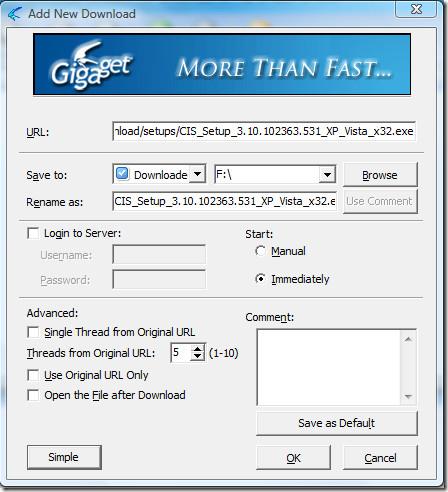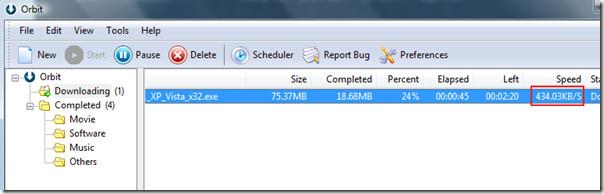Прочитав заголовок, вы, должно быть, удивитесь, что Gigaget - это просто еще один многопоточный менеджер загрузок, это именно то, о чем я подумал. Но на самом деле спокойно использовать технологию Next Grid, а это значит, что загрузка будет в 7-8 раз быстрее, чем у обычных менеджеров загрузки. Я попробовал, просто чтобы увидеть, насколько быстро они говорят.
Поскольку мне больше всего нравится загрузчик Orbit, я сравнил с ним скорость загрузки Gigaget. О результатах поговорим позже, сначала небольшой обзор. Установка была такой же, как и у других менеджеров загрузки, просто убедитесь, что вы установили флажок Enable Next Grid Technology. После завершения установки он автоматически интегрируется в ваш браузер по умолчанию.
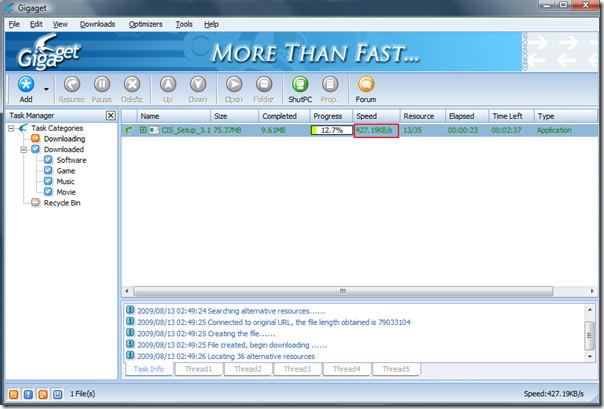 Проверьте скорость загрузки на скриншоте выше
Проверьте скорость загрузки на скриншоте выше
По умолчанию Gigaget использует 5 потоков при загрузке, этот параметр можно найти в разделе «Дополнительно» окна «Добавить».
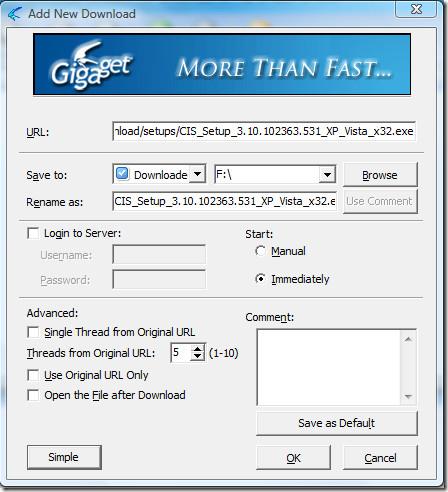
Для сравнения я использовал 5 потоков в обоих менеджерах загрузки. Угадай, кто выиграл? Вы знаете ... эм..Orbit Downloader. Для подтверждения см. Снимок экрана ниже.
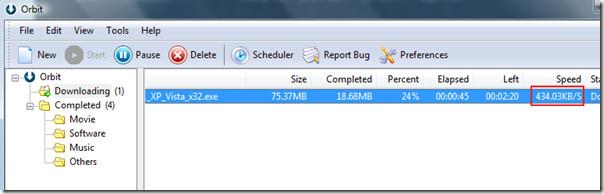
Конечно, разница составляет всего 7 КБ / с, но скорость загрузки достигла 460 КБ / с на Orbit Downloader. Gigaget может быть не лучшим, но вы, безусловно, можете рассматривать его как альтернативу популярным менеджерам загрузки, таким как DAP, FlashGet и Orbit Downloader. Кто знает, эта так называемая технология Next Grid действительно работает на вашей стороне.
Скачать Gigaget
Он работает в Windows XP, Windows Vista и Windows 7. Не забудьте проверить функцию Grab ++ в Orbit Downloader . Наслаждаться!

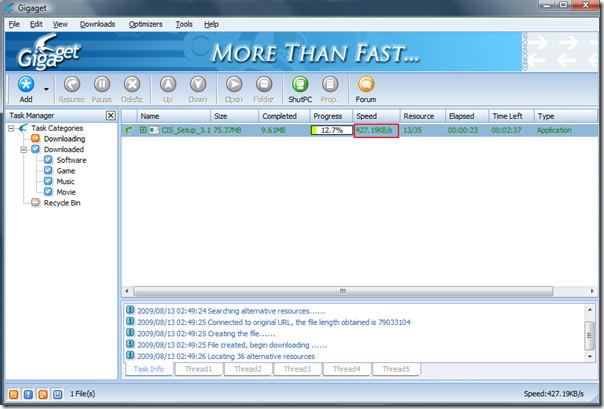 Проверьте скорость загрузки на скриншоте выше
Проверьте скорость загрузки на скриншоте выше